نحوه دانلود از یوتیوب
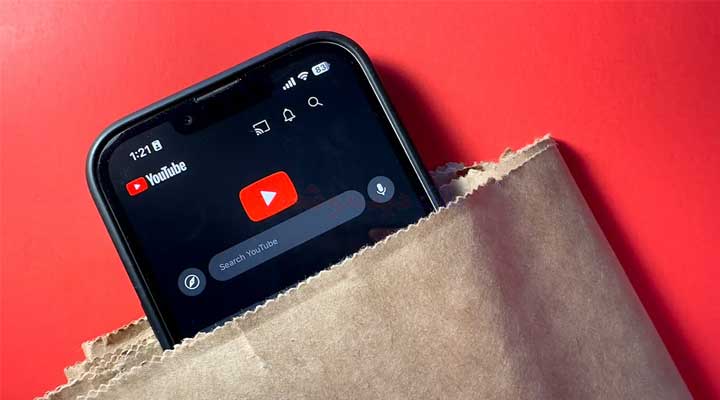
آیا می خواهید یک ویدیوی YouTube را دانلود کنید؟ در اینجا نحوه دانلود از یوتیوب آسان وجود دارد.
در حالی که برنامه و وبسایت رسمی YouTube فقط برای چند ویدیو در مکانهای انتخابی دانلود میکند، در این آموزش، نحوه دانلود ویدیوهای یوتیوب مورد علاقه خود را با استفاده از یک روش توضیح خواهیم داد:
- استفاده از یک برنامه رایگان مک، ویندوز یا لینوکس
گزینه رایگان شما (راه ترجیحی من) برای دانلود ویدیوهای YouTube: ClipGrab
ClipGrab یک برنامه رایگان است که برای کاربران مک، ویندوز و لینوکس در دسترس است. توسعه دهنده می گوید که منبع باز است، اما کد منبع فقط برای لینوکس در دسترس است. در هر صورت، ClipGrab سنگ است. در اینجا نحوه دانلود و استفاده از آن آورده شده است.
1. به ClipGrab.org بروید
مرورگر خود را به ClipGrab.org ببرید و روی پیوند Show All Download Options کلیک کنید. لینک های دانلود برای مک، ویندوز و لینوکس را در آنجا خواهید دید. من نسخه ویندوز را در این مقاله به شما نشان خواهم داد، اما رابط تقریباً در هر سه یکسان است.
2. پیوند ویدیوی YouTube را کپی کنید
پیوند ویدیوی ویدیو یوتیوبی را که می خواهید دانلود کنید کپی کنید. می توانید این کار را در نوار URL مرورگر خود یا با کلیک بر روی دکمه اشتراک گذاری در زیر خود ویدیو انجام دهید.
3. ClipGrab را اجرا کنید
مطمئن شوید که در تب Downloads هستید و سپس گزینه Launch ClipGrab را انتخاب کنید.
4. کپی و پیست کنید
URL ویدیویی را که می خواهید دانلود کنید در ClipGrab کپی و جایگذاری کنید.
5. روی Grab this clip کلیک کنید!
هنگامی که لینک ویدیوی مورد نظر را در مرورگر ClickGrab کپی و جایگذاری کردید، Grab this clip را انتخاب کنید!
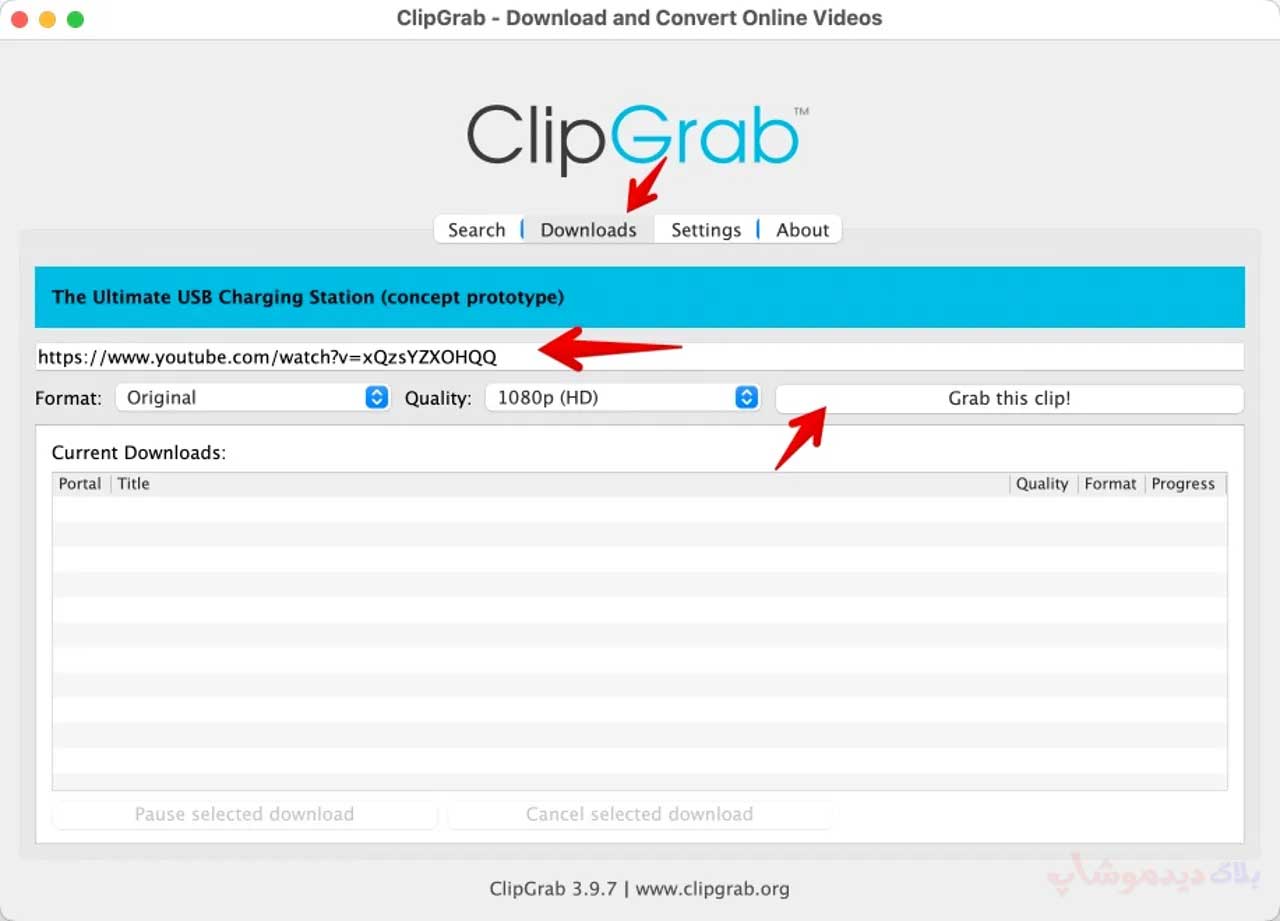
هر بار یک پیوند از یک ویدیو را در مرورگر بالای برگه دانلودها در ClickGrab قرار دهید. هنگامی که برای دانلود آماده شد چون کمی زمان میبرد جهت دریافت اطلاعات ویدئو، سپس بروی دریافت ویدئو یا Grab this clip کلیک کنید!
6. فرمت ویدئو را انتخاب کنید
در ClickGrab، میتوانید گزینهها را نیز تغییر دهید.
به عنوان مثال، میتوانید فرمتی را که میخواهید ویدیو در رایانه شما ذخیره شود، انتخاب کنید. من به طور کلی با Original می روم، اما اگر کار نکرد چیز دیگری را مشخص می کنم.
همچنین می توانید وضوح دانلود را انتخاب کنید. بسته به وضوح اصلی ویدیو، می توانید برای صرفه جویی در فضا، ویدیوی با وضوح کامل را دانلود کنید یا وضوح را کاهش دهید.
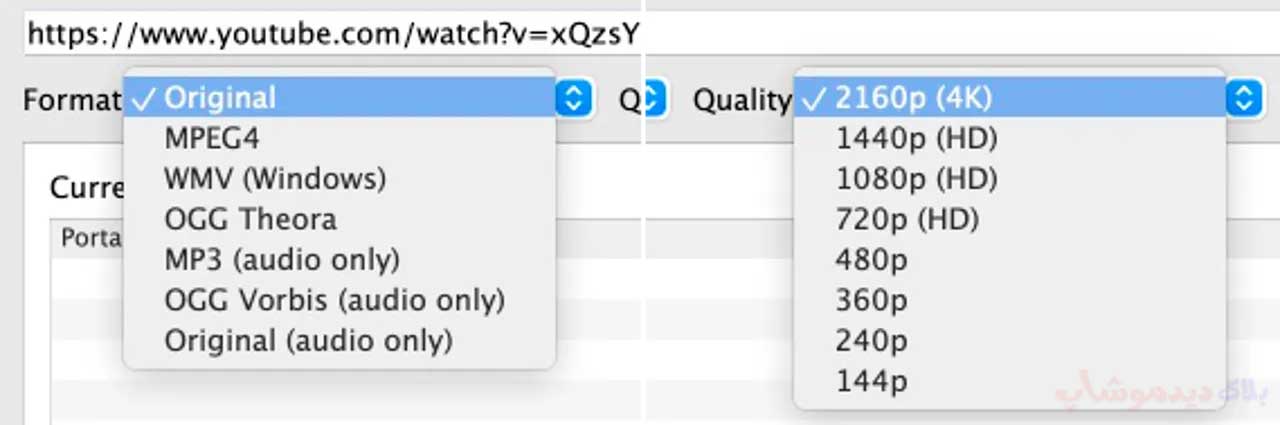
7. شخصی سازی
در نهایت، ضربه زدن روی تب تنظیمات به شما امکان میدهد مکانهایی را که ClipGrab ویدیوهای تازه دانلود شدهتان را ذخیره میکند، سفارشی کنید.






